解决电子数据展示保留错误
本文讨论电子数据展示保留可能出现的常见问题以及如何解决这些问题。 本文还包括有助于缓解或避免这些问题的建议做法。
有关电子数据展示搜索问题,请参阅 解决电子数据展示 (标准) 中的搜索错误 。
建议的做法
若要减少与电子数据展示保留相关的错误数,建议采用以下做法:
如果保留分发仍处于挂起状态,状态
On (Pending)为 或Off (Pending),请等待保留分发完成,然后进行任何进一步的更新。在对保留策略进行任何进一步更新之前,请检查该策略是否处于挂起状态。 运行以下命令或将它们保存到 PowerShell 脚本。
$status = Get-CaseHoldPolicy -Identity <policyname> -DistributionDetail if($status.DistributionStatus -ne "Pending"){ # policy no longer pending Set-CaseHoldPolicy -Identity <policyname> -AddExchangeLocation $user1 }else{ # policy still pending Write-Host "Hold policy still pending." }将更新合并到单个批量请求中的电子数据展示保留,而不是为每个事务重复更新保留策略。 例如,若要使用安全 & Compliance PowerShell 中的 Set-CaseHoldPolicy cmdlet 将多个用户邮箱添加到现有保留策略,请 (运行 命令或将 作为代码块添加到脚本) ,以便它只运行一次以添加多个用户。
正确
Set-CaseHoldPolicy -Identity "policyname" -AddExchangeLocation "User1", "User2", "User3", "User4", "User5"错误
$users = "User1", "User2", "User3", "User4", "User5" ForEach($user in $users) { Set-CaseHoldPolicy -Identity "policyname" -AddExchangeLocation $user }在前面的错误示例中,cmdlet 将单独运行五次以完成任务。 有关将用户添加到保留策略的建议做法的详细信息,请参阅 详细信息 部分。
在就电子数据展示保留问题联系Microsoft 支持部门之前,请根据 ResultCode 签入 DistributionResults,检查导致策略失败的原因:
Get-CaseHoldPolicy -Identity "policyname" -DistributionDetail | Select -ExpandProperty DistributionResults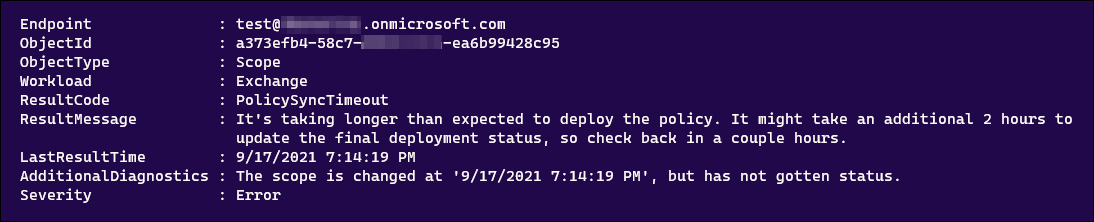
错误:PolicySyncTimeout
如果在 ResultCode: PolicySyncTimeout 中看到此错误并显示以下错误消息,检查 LastResultTime,以查看自同步达到超时以来是否超过两小时。
部署策略所需的时间比预期要长。 更新最终部署状态可能需要额外的 2 小时,因此检查几个小时后恢复。
解决方案
Set-CaseHoldPolicy -Identity "policyname" -RetryDistribution运行 将解决此问题。
Set-CaseHoldPolicy "policyname" -RetryDistribution
此外,在Microsoft Purview 合规门户的事例保留页中,可以通过单击“重试”重新部署策略。
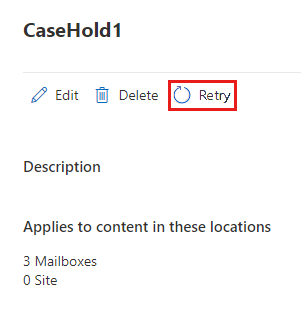
错误:PolicyNotifyError
如果在 ResultCode: PolicyNotifyError 中看到此错误,并显示以下错误消息,则数据中心问题中断了策略同步。
由于临时 Microsoft 365 数据中心问题,无法将策略部署到内容源。 当前策略不会应用于源中的任何内容,因此不受阻止部署的影响。 若要解决此问题,请尝试重新部署策略。
解决方案
Set-CaseHoldPolicy -Identity "policyname" -RetryDistribution运行 将解决此问题。
Set-CaseHoldPolicy "policyname" -RetryDistribution
此外,在Microsoft Purview 合规门户的事例保留页中,可以通过单击“重试”重新部署策略。
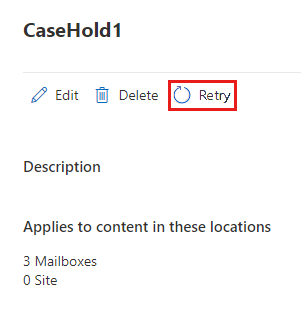
错误:InternalError
如果在 ResultCode: InternalError 中看到此错误和以下错误消息,则此问题必须由 Microsoft 解决。
策略部署因意外的 Microsoft 365 数据中心问题而中断。 请联系 Microsoft 支持人员以修复部署问题。
解决方案
请通过以下信息联系Microsoft 支持部门:
- 策略名称
- Microsoft 365 服务或功能
- 结果代码
- 结果消息
- 其他诊断
错误:FailedToOpenContainer
如果在将保管人和数据源置于保留状态时,在 ResultCode: FailedToOpenContainer 中看到此错误和以下错误消息,请使用解决方法步骤来排查问题。
邮箱或 SharePoint 网站可能不存在。 如果不正确,请联系 Microsoft 支持人员。 否则,请从此策略中删除它。
解决方案
Exchange Online PowerShell 中运行 Get-Mailbox,以检查用户邮箱是否存在于组织中。
在 SharePoint Online PowerShell 中运行 Get-SPOSite cmdlet,以检查您的组织中是否存在该网站。
检查站点 URL 是否已更改。
如果对象不存在,请从策略中删除邮箱或站点。
错误:SiteInReadonlyOrNotAccessible
如果在 ResultCode: SiteInReadonlyOrNotAccessible 中看到此错误,并显示以下错误消息,则 SharePoint 网站处于只读模式。
SharePoint 网站是只读的或无法访问的。 请联系站点管理员,使网站可写,然后重新部署此策略。
解决方案
(解锁站点,或要求管理员) 解锁以解决此问题。 若要详细了解如何更改站点的锁定状态,请参阅 锁定和解锁站点。
错误:SiteOutOfQuota
如果在 ResultCode: SiteOutOfQuota 中看到此错误和以下错误消息,则表示 SharePoint 网站已达到其存储配额。
SharePoint 网站没有足够的配额。 请为网站集分配更多配额,然后重新部署此策略。
解决方案
(向网站添加更多存储,或要求管理员向网站集添加更多存储) 。 若要详细了解如何管理网站的存储配额,请参阅 管理网站集存储限制。
将更多存储配额添加到站点后,需要重新部署策略。
Set-CaseHoldPolicy "policyname" -RetryDistribution
此外,在Microsoft Purview 合规门户的事例保留页中,可以通过单击“重试”重新部署策略。
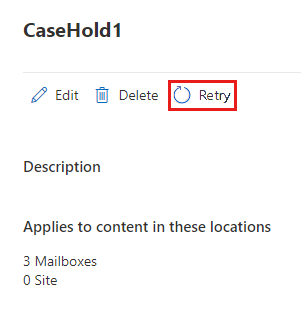
错误:RecipientTypeNotAllowed
如果在 ResultCode: RecipientTypeNotAllowed 中看到此错误,并显示以下错误消息,则会将邮箱的 Exchange 位置分配给策略。
不允许保留收件人类型。
解决方案
Exchange Online PowerShell 中运行 Get-Recipient,以检查终结点中的地址是否为有效邮箱。
如果上述 cmdlet 显示 SMTP 地址不是有效的邮箱,请从策略中删除它。
Set-CaseHoldPolicy "policyname" -RemoveExchangeLocation "non-mailbox user"
更多信息
“建议的做法”部分中有关为多个用户更新保留策略的指南源于系统阻止对保留策略的同步更新。 这意味着,如果已将更新的保留策略应用于新的内容位置,并且保留策略处于挂起状态,则无法将其他内容位置添加到保留策略中。 为了帮助你缓解此问题,需要注意以下事项:
每次更新保留更新时,都会立即进入挂起状态。 挂起状态表示正在将保留应用于内容位置。
如果你有一个脚本,该脚本运行循环并将位置逐个添加到策略 (类似于) “建议做法”部分中显示的错误示例,则第一个内容位置 (例如,用户邮箱) 启动触发挂起状态的同步过程。 这意味着在后续循环中添加到策略的其他用户会导致错误。
如果组织使用运行循环的脚本来更新保留策略的内容位置,则必须更新该脚本,使其在单个批量操作 (更新位置,如) “建议做法”部分中的正确示例所示。
反馈
即将发布:在整个 2024 年,我们将逐步淘汰作为内容反馈机制的“GitHub 问题”,并将其取代为新的反馈系统。 有关详细信息,请参阅:https://aka.ms/ContentUserFeedback。
提交和查看相关反馈